Photoshop中的橡皮檫怎么使用呢?橡皮擦使用方法
软件云 人气:0PS中的橡皮檫除了擦除背景还可以把两张图片融合的更好,下面给大家介绍下橡皮擦的使用方法。
步骤
找到电脑上已经安装好的PS软件
双击打开PS软件,打开后如下图所示

新建一个大小500X500像素大小的白色画布
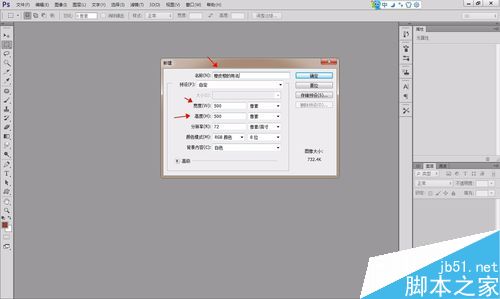
点击确定后就会出来白色的画板,如下图所示。
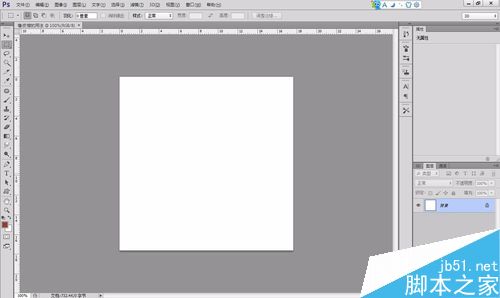
在随便打开一个图片进行橡皮檫工具的使用。
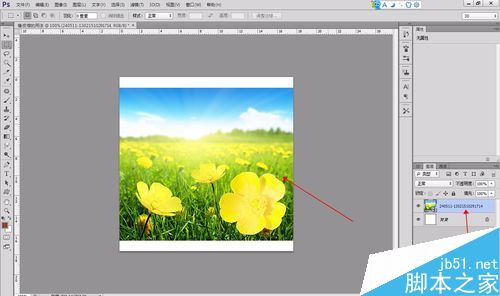
6在工具栏中选中橡皮檫工具,注意箭头指向的地方。
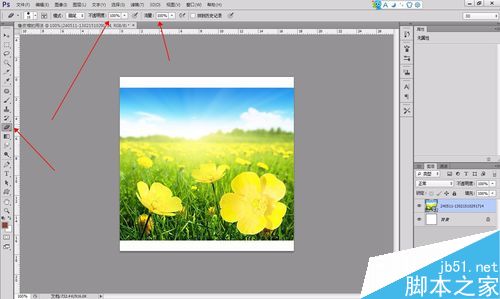
然后再图片上进行擦除,如下图所示。

然后把流量和不透明度改为57%,进行擦除如下图所示。
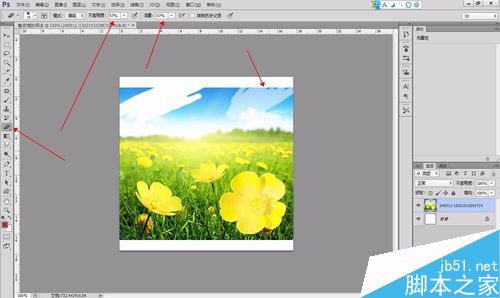
注意流量和不透明度的使用
以上就是PS中的橡皮檫使用方法介绍,操作很简单的,大家学会了吗?希望能对大家有所帮助!
加载全部内容